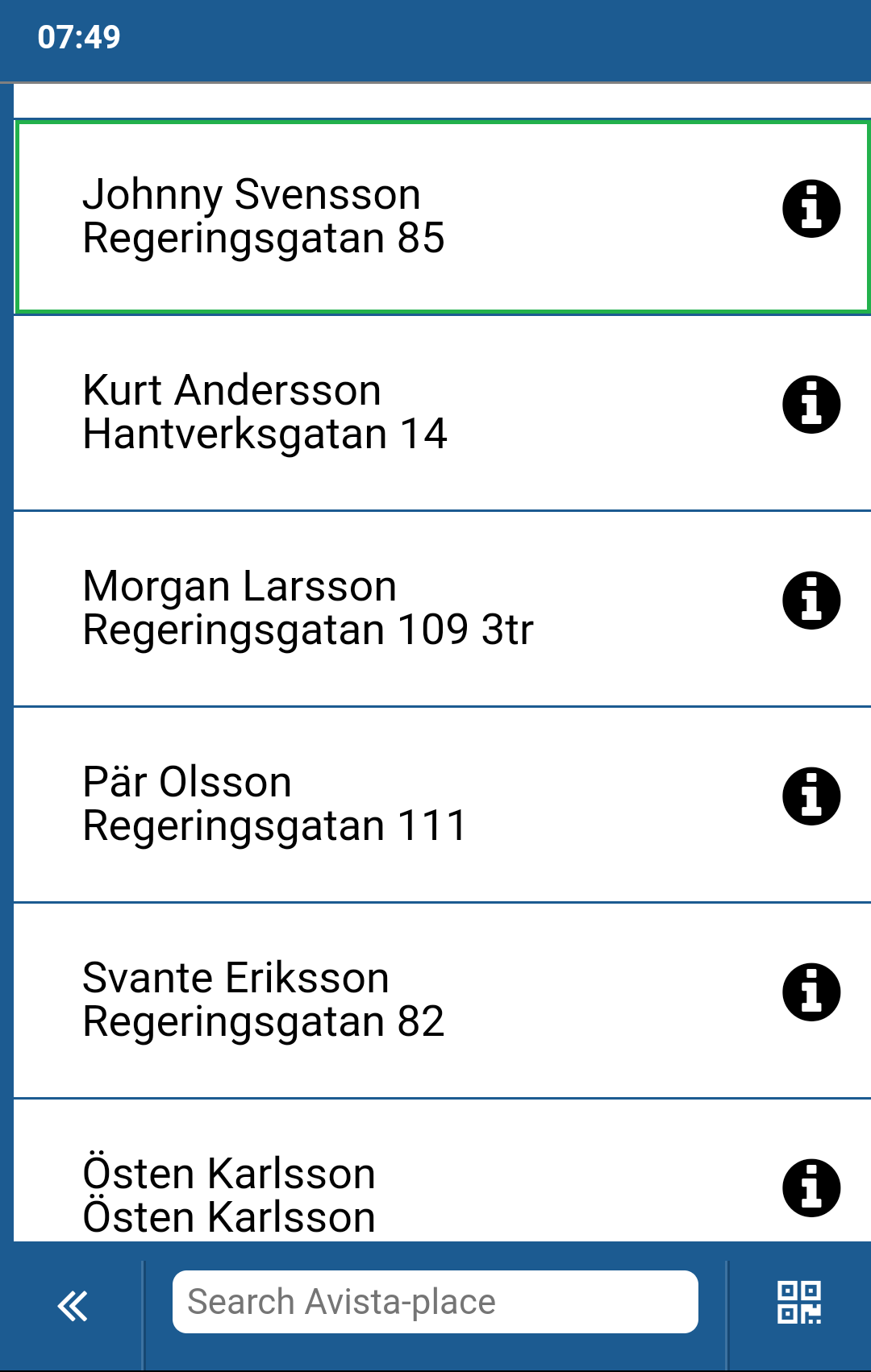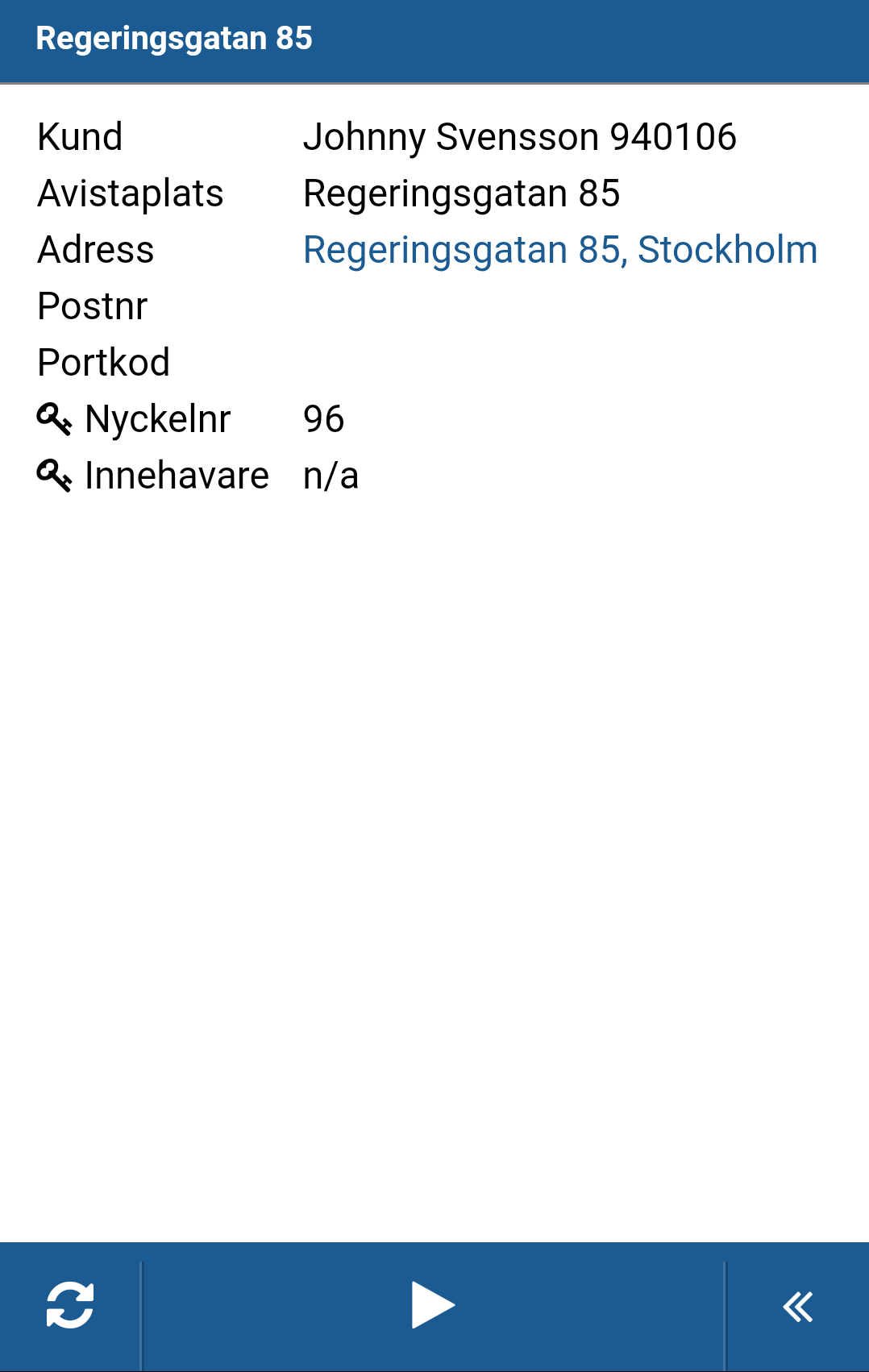How Can We Help?
Denna guide visar:
- Hur du startar ett oplanerat uppdrag
- Hur du avslutar ett oplanerat uppdrag
- Felmeddelande
Förutsättningar
Att användaren tillhör den organisation som kunderna tillhör eller att användaren är överordnad den organisationen
1. Starta oplanerat uppdrag
- Peka på Starta oplanerade uppdrag i menyn. Den röda rutan indikerar att det inte finns några pågående oplanerade uppdrag och du kan då starta ett nytt.
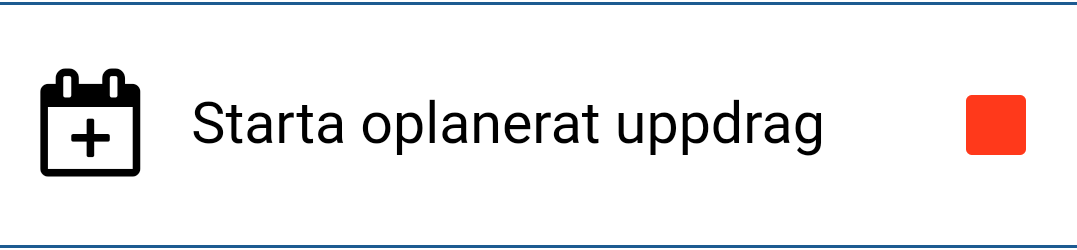
- Du kommer då till en lista sorterad efter något av följande alternativ beroende på dina inställningar:
– organisation, kund och avistaplats
– kund och avistaplats
– avistaplats
I exemplet är det sorteringen gjord på kund och avistaplats
- Bilagor – Om det finns en eller flera bilagor kopplade till en Avistaplats kommer det att vara synligt med en gem-symbolen till höger om namnet. Du kan lägga till bilagor till alla Avistaplatser, förutom lokaler.
– Peka på gem-symbolen för att visa alla bilagor och ladda ned dem till din smartphone.
– Peka på dokumentet du vill visa. Du kan öppna alla dokument som kan läsas av din smartphone. - Information – Peka på i för att få information om kunden
– Adress är pekbar och är länkad till vägbeskrivning. Telefonnummer är pekbar och går att ringa till. - Du kan starta med att nudda Play i nedre delen av bilden, om du har den behörigheten i din roll. Backa annars ett steg och starta genom att nudda telefonen med NFC, eller skanna QR
- Startmetoder – Beroende på dina inställningar har du följande alternativ:
– Peka på Starta manuellt om du vill starta uppdraget manuellt. Om det finns några arbetsinstruktioner kopplade till Avistaplats ser du dem nu. Välj Starta eller Starta inte efter att ha läst instruktionen. Du kommer då till huvudmenyn.
– Peka på Checklista om du vill starta uppdraget manuellt, men kom direkt till slutet av uppgiften för att registrera färdiga aktiviteter.
– Peka på Starta med QR-kod om du har en QR-kod tilldelad kundens avista-plats. Kameran startas. Ta ett foto av QR-koden för att starta uppdraget. Du kommer då tillbaka till huvudmenyn.
– Du kan alltid starta med en NFC-tagg om du har en för kunden och avista-platsen. Nudda på NF-läsaren på mobilen med taggen för att starta uppdraget. Du kommer då tillbaka till huvudmenyn.
I menyn markeras det oplanerade uppdraget med en grön ruta för att indikera att den är igång. Tiden räknas upp från starten.
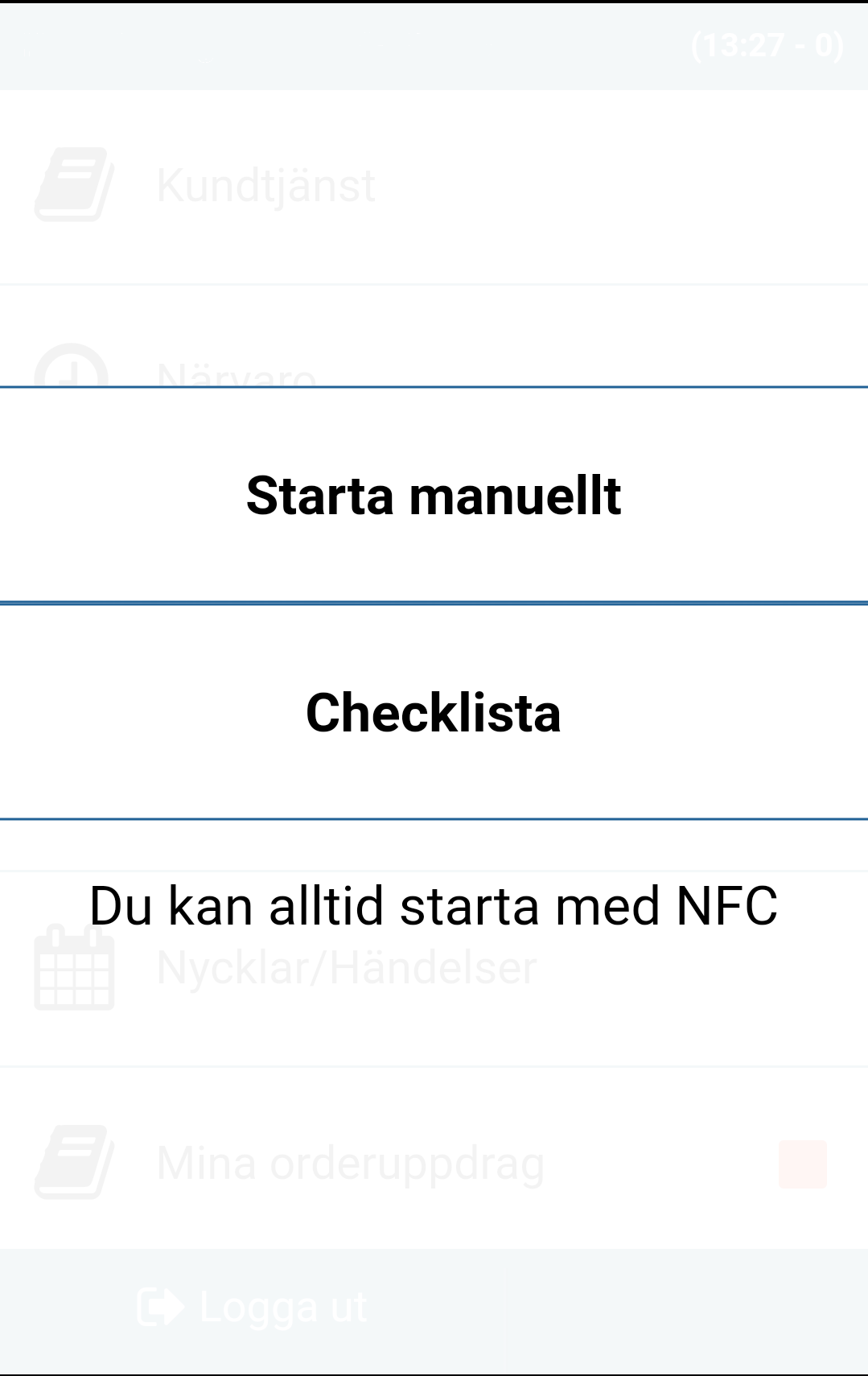
2. Avsluta oplanerat uppdrag
- Peka på Avsluta oplanerat uppdrag.
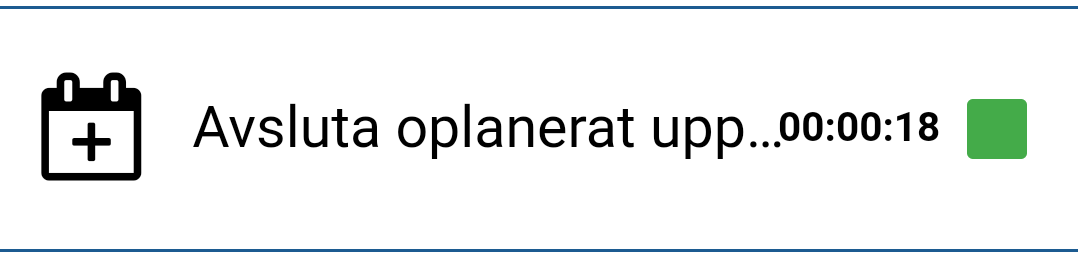
Beroende på dina inställningar har du följande alternativ:
- Peka på Avsluta manuellt om du vill avsluta uppdraget manuellt.
- Peka på Avsluta med QR-kod om du har en QR-kod tilldelad kundens avista-plats. Kameran startas. Ta ett foto av QR-koden för att avsluta uppdraget.
- Du kan alltid avsluta med en NFC-tagg om du har en för kunden och avista-platsen. Nudda på NFC-läsaren på mobilen med taggen för att avsluta uppdraget.
- Du kommer till en sida med aktiviteter som du kan markera och kommentera. Välj de utförda aktiviteterna. Obligatoriska aktiviteter är förmarkerade.
- De aktiviteter som är kopplade till din roll är de som du kan rapportera, såvida inte aktiviteter är direkt kopplade till avistaplatsen för då är det endast de som går att rapportera på den avistaplatsen.
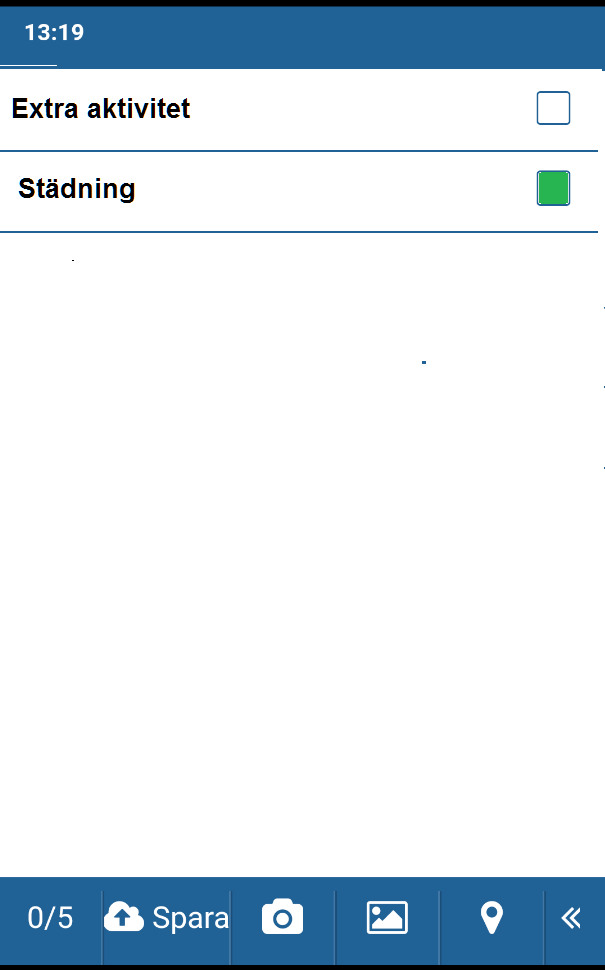
- Bifoga bilder – Du kan bifoga bilder genom att klicka på kamerasymbolen i bottenpanelen. Eller så kan du peka på bildsymbolen till höger om kamerasymbolen för att bifoga bilder som lagrats i mobilens bildgalleri.
- När du är klar med att välja aktiviteter, lägga till bilder etc. pekar du på Spara för att ladda upp registreringen.
- Uppdraget är klart och en ny oplanerad uppgift kan startas.
3. Felmeddelande
Felmeddelanden visas antingen med vit text på röd bakgrund i nederkanten av displayen, eller i vissa fall med röd text mitt på displayen.
Vanliga fel:
- NFC inte finns på telefonen – Starta och avsluta istället manuellt.
- NFC är avstängd eller ur funktion – Starta och avsluta manuellt, eller slå på NFC-funktionen.
- NFC-etiketten eller QR-koden inte kopplad till någon Avistaplats, eller är kopplad till en annan plats än de som du har behörighet till – Kontakta din arbetsledare.
Fler felmeddelanden kan förekomma.